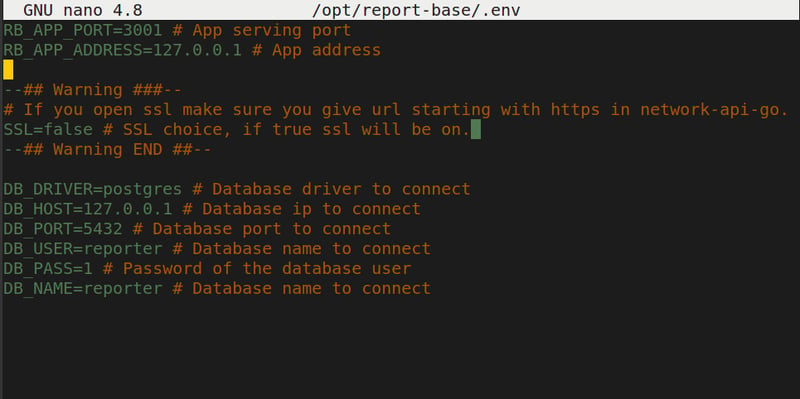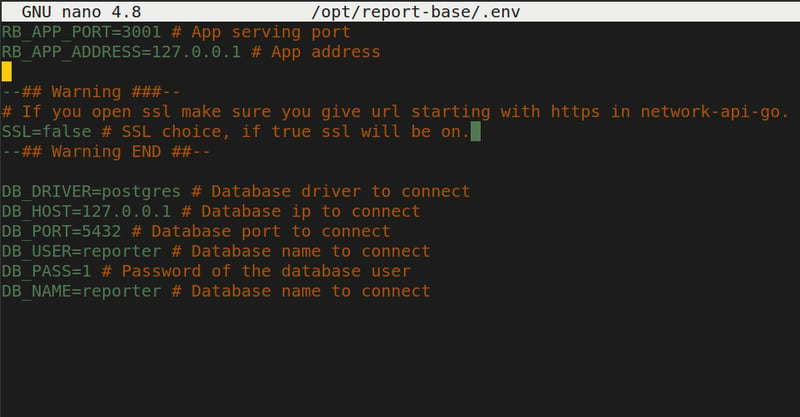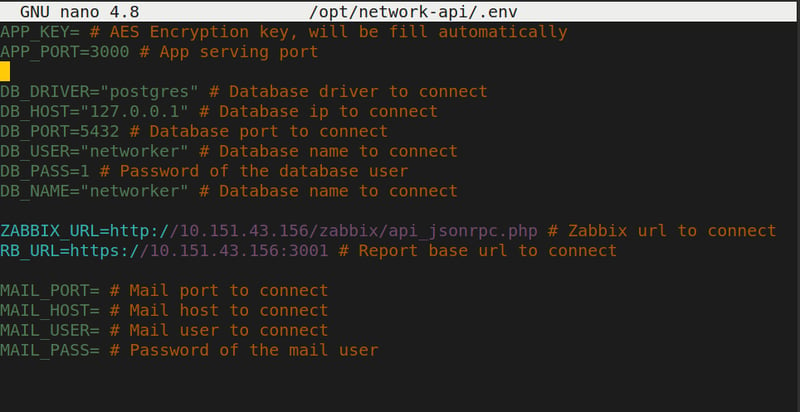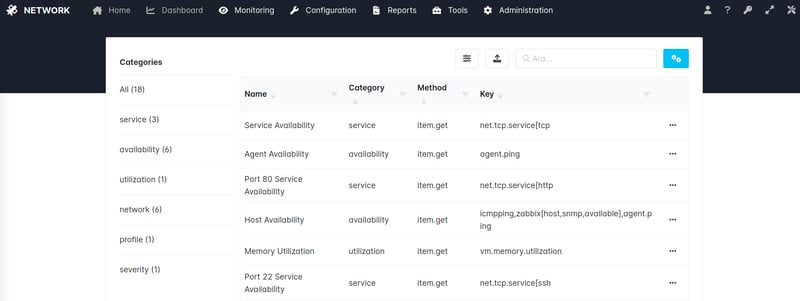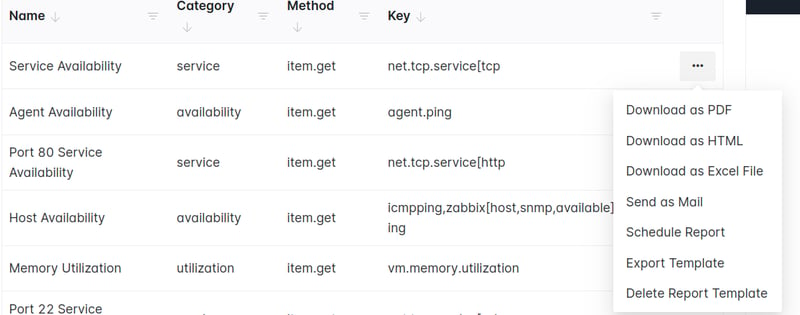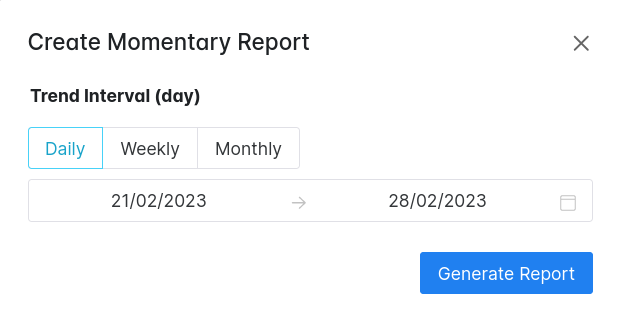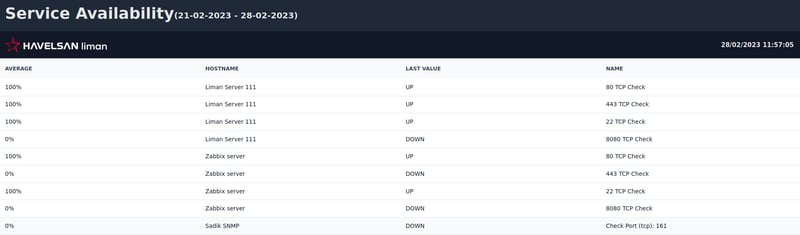Rapor servisi kurulumu
Reportbase paketi kurulmak istenen makineye aktarılır.
Ardından reportbase bağımlılıkları ile birlikte yüklenir:
# sudo apt install ./report-base-x64.deb
- /opt/report-base/.env-example dosyasının içerisine girilir.
DB_NAME="dbname"
DB_USER="dbuser"
bilgileri güncellenir.
- Değişiklikler sonrasında aşağıdaki adımları izleyerek veritabanında user, database ve şifre oluşturulur.
Kullanıcı Oluşturma:
# sudo -u postgres createuser <username>
Bizim örneğimizde username karşılığı reporter olarak belirlenmiştir.
Database Oluşturma:
# sudo -u postgres createdb <dbname>
Bizim örneğimizde dbname karşılığı reporter olarak belirlenmiştir.
Kullanıcıya Şifre Verme:
# sudo -u postgres psql
psql=# alter user <username> with encrypted password '<password>';
Bu örnekte şifre 1 olarak güncellendi.
Database'de Ayrıcalıklar Verme:
# psql=# grant all privileges on database <dbname> to <username> ;
Örneğe göre DB_PASS=1 olarak güncellendi.
- Son olarak report-base'i tekrar başlatmak için:
# systemctl restart report-base.service
komutu girilir. Aktif olup olmadığını kontrol etmek için de:
# systemctl status report-base.service
komutu girilir.
Ağ İzleme Servisi ile entegrasyon kurulması
Ağ izleme servisi ile rapor servisinin birlikte çalışabilmesi için /opt/network-api/.env-example dosyasının içerisine girilir.
Eğer network-api ve reportbase aynı makineye kurulu ise /opt/report-base/.env içindeki RB_APP_PORT: ile /opt/network-api/.env içindeki APP_PORT: farklı portlara sahip olmalıdır.
Her durum için
bilgisi güncellenir.
Liman Ağ İzleme Eklentisiyle kullanılması
- Ardından Liman MYS arayüzünden Network eklentisine ve ardından Reports → All Reports sekmesine girilir.
- İlgili raporun en sağında bulunan üç noktaya tıklanır ve pop-up listeden rapor PDF-HTML-Excel File-yaml formatlarında istenilen tarih aralıklarına göre indirilebilir ve silme, mail gönderme ve zamanlama gibi diğer işlemler de gerçekleştirilir.
- Örneğin, Service Availability'nin 21/02/2023 → 28/02/2023 tarihleri arasındaki raporunu HTML formatında indirmek için Download as HTML butonuna tıkladıktan sonra:
Generate Report butonuna tıklanır, inen dosyaya tıklanır ve HTML rapor dosyası görüntülenir: